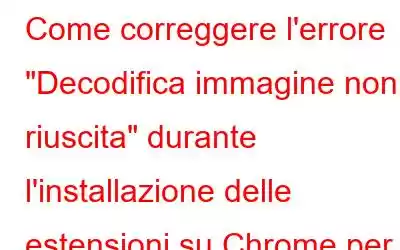Quando aggiungi un'estensione tramite il Chrome Web Store, vedi il messaggio "Decodifica immagine non riuscita"? Mentre tenti di scaricare un'estensione dal Chrome Web Store mentre utilizzi una VPN o quando le impostazioni di data e ora del tuo dispositivo sono disattivate, viene visualizzato spesso l'avviso "Decodifica immagine non riuscita". Altre possibili cause sono un accumulo di cache del browser, l'interferenza di estensioni già installate e l'aggiunta accidentale della pagina dell'estensione al file host di Windows.
In questo articolo, approfondiremo l'errore , incluso la causa, come risolverlo e altre opzioni a disposizione per installare le estensioni se il problema persiste.
Come correggere l'errore "Decodifica immagine non riuscita" durante l'installazione Estensioni su Chrome per Windows
1. Disattiva VPN
Una delle cause più frequenti dell'errore "Decodifica immagine non riuscita" sono i problemi con l'indirizzo IP. Le VPN, soprattutto quelle condivise, sono più inclini a questo problema. Disattiva tutte le VPN attualmente attive sul tuo browser o dispositivo per vedere se risolve il problema.
2. Regola le impostazioni di data e ora
Le impostazioni di data e ora del tuo dispositivo potrebbero essere disattivate, interferendo con la capacità del tuo computer di connettersi ai server di Google. Ciò significa che l'installazione delle estensioni dal web store di Chrome può essere difficile. Le impostazioni di data e ora sul tuo dispositivo devono essere precise. Pertanto è necessario aggiornarli alla data e all'ora correnti e provare a installare nuovamente l'estensione.
3. Cancella i dati e la cache del browser
Le cache di dati possono potenzialmente impedire l'installazione dell'estensione. Svuotare la cache in genere risolve i problemi del browser e Advanced PC Cleanup è lo strumento migliore per questo lavoro.
Rimuovendo eventuali elementi non necessari dal tuo computer, Advanced PC Cleanup è un fantastico strumento di ottimizzazione del PC che aiuta a recuperare lo spazio di archiviazione perduto in modo da poterlo utilizzare per scopi più vantaggiosi. Queste funzionalità dovrebbero convincerti dell'assoluta necessità di Advanced PC Cleanup.
- Con l'uso di un modulo specifico nel software Advanced PC Cleanup, puoi scansionare, trovare ed elimina i file spazzatura dal tuo computer.
- La categoria successiva di file spazzatura è quella dei file temporanei, che una volta potrebbero essere stati necessari per l'installazione o il funzionamento di un particolare software ma che ora sono ora occupa solo spazio sul tuo computer.
- Esistono numerose funzionalità aggiuntive oltre a quelle già menzionate, come la prevenzione del malware, l'eliminazione delle tracce di identità, la riparazione di collegamenti di registro interrotti e molto altro.
4. Utilizza un dispositivo diverso
Può essere molto spiacevole ricevere un errore "Decodifica immagine non riuscita" durante l'installazione di un'estensione. Se non funziona nulla, hai comunque la possibilità di aggiungere manualmente l'estensione o aggiungerla utilizzando un dispositivo diverso o utilizzando un browser diverso.
5. Verifica eventuali conflitti con altre estensioni
Il problema "Decodifica immagine non riuscita" potrebbe essere potenzialmente causato da un'altra estensione installata che interferisce con l'installazione di una nuova estensione. Disattiva momentaneamente le altre estensioni del browser per escludere questa possibilità. Se così facendo si risolve il problema, la colpa è di una delle estensioni del browser che hai abilitato. Inizia subito ad attivare ciascuna estensione una alla volta. Disattiva l'estensione problematica ogni volta che il problema si ripresenta
L'ultima parola su come correggere l'errore "Decodifica immagine non riuscita" durante l'installazione delle estensioni su Chrome per Windows
Prova un metodo diverso per installare l'estensione estensione se il problema persiste dopo aver provato tutte le soluzioni precedenti. Prendi qualsiasi altro dispositivo domestico, accedi a Chrome con il tuo account e scarica l'estensione per farlo. Quando hai finito, esci, torna al tuo dispositivo principale, accedi al tuo account e quindi utilizza l'estensione. Assicurati che la sincronizzazione sia attiva quando esegui questa operazione.
Fateci sapere nei commenti qui sotto se avete domande o consigli. Saremo lieti di fornirti una soluzione. Pubblichiamo spesso consigli, trucchi e soluzioni a problemi comuni legati alla tecnologia. Puoi trovarci anche su Facebook, Twitter, YouTube, Instagram, Flipboard, e Pinterest.
leggi: 0